
Owen Little
0
4147
962
Hiç parlak kırmızıya tıkladınız mı “Yeni” Google Drive'ınızın içindeki düğme?
Google Çizimler, araçların ön saflarında değil. Limelight, Dokümanlar, E-Tablolar ve Slaytlar için ayrılmıştır. Ama hadi yeniden uyanış yapalım ve üzerine tıklayalım. Daha e gitmek “ihmal edilmiş” kardeşler. Google Forms'ın Hayatının Anahtar Alanlarını Takip Edin 1 Dakikada Google Forms ile Hayatınızın Ana Alanlarını Takip Edin 1 Dakikada Google Forms ile Takip Edin günlük alışkanlıklarınıza ve davranışlarınıza dikkat edin. Önemli hedeflerle olan ilerlemenizi izlemek için çok yönlü Google Formları kullanın. . Google Çizimler'in çok yönlülüğünü takdir etme zamanı geldi.
Google Çizimler, tüm Google Drive araçları arasında en yenisidir. MS Paint gibi tam gelişmiş bir resim editörü değildir. MS Paint'te Ekran Görüntülerini Düzenleme ve Geliştirme MS Paint'te Ekran Görüntülerini Düzenleme ve Geliştirme. Ancak grafik editörü basit bir gerçek için daha güçlüdür - gerçek zamanlı işbirliğine dayalı bir uygulamadır. En temel haliyle, çevrimiçi bir beyaz tahtadır. Joshua Pomeroy'un sınırlarıyla ilgili fikrinizi değiştirmesine izin verirseniz en gelişmiş durumda daha fazlası olabilir..
Bu sadece bir tane. YouTube Oynatma Listesinde daha fazla ilham alın.
Şimdi, Google Çizim’in sınırlamalarını ortadan kaldırdığımıza göre, biraz daha yaratıcı kullanımlara bakalım. Çünkü hepimiz Joshua'nın yetenekleriyle kutsanmış değiliz..
Ortak Post-It Notları İçin Kullanın
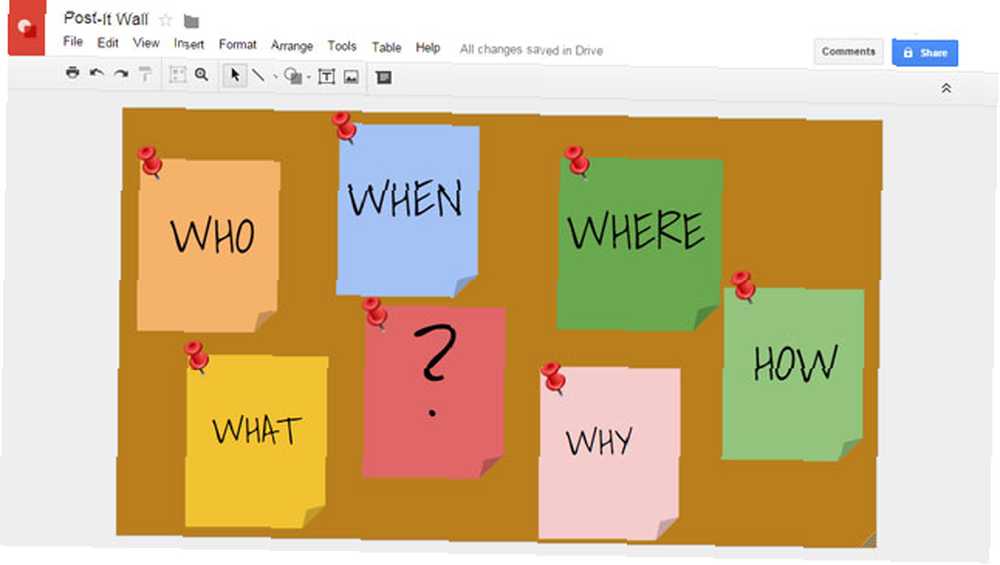
Post-It notlarını yapıştırmak için Google Çizimler'i evrensel bir beyaz tahta olarak düşünün. Başladığınızda, ortak bir proje olmasına bile gerek yok. Kendinizinkini başlatın - ve bir URL kullanarak düşüncelerinizi başkalarıyla paylaşın. Yukarıdaki sanal Post-It notu kullanılarak 5 dakika içinde oluşturuldu Şekiller, Google Yazı Tipleri, ve görsel arama için “toplu iğne”. Tüm Google Çizimler içinde.
Aynı yerde olamayacağınız zaman, bir Hangouts sohbeti ile birleştirilmiş hızlı bir Google Drawings paylaşımı kolay bir çözümdür. Ekipteki herkes sanal ofis duvarına yorum ve diğer Post-It notları ekleyebilir.
Kendi Grafik Organizatörlerinizi Yaratın
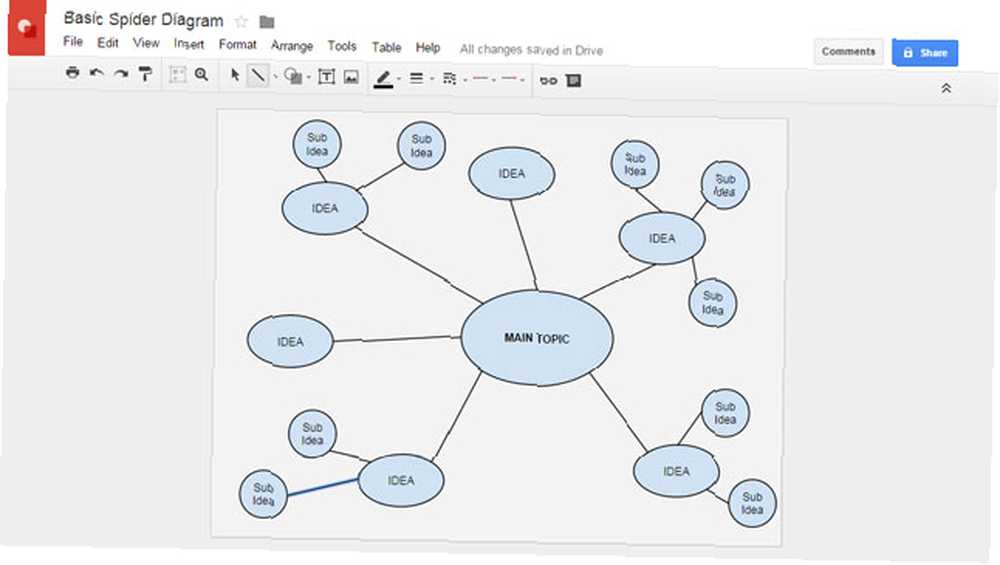
Grafik düzenleyiciler, bilgileri görsel olarak düzenlemeye yardımcı olan şemalardır. Çeşitlerin bir kısmına kavram haritaları, varlık ilişki çizelgeleri ve zihin haritaları denir. Birinin yardımıyla düşüncelerinizi kuş bakışı görebilirsiniz. Örneğin, bir örümcek diyagramı fikirleri gruplamak için kullanılabilir, bir akış şeması bir işlemi sıralamak için faydalı olabilir ve sebep ve sonuç göstermek için bir balık kılçığı diyagramı kullanılabilir..
Kısayol oluşturmak için (örneğin bir akış şeması şablonu) şablon kütüphanesini kullanın veya sıfırdan bir tane oluşturun. Google Çizimler, unutulmaz mekansal yapılar oluşturmanıza yardımcı olacak şekillere, renklere ve yazı tiplerine sahiptir. Yukarıdaki diyagram, grafik düzenleyici oluşturmak için kullanabileceğiniz kısayolları gösteren basit bir örümcek diyagramıdır..
Eric Curts tarafından hazırlanan bu web semineri, özel ihtiyaçlarınız için Google Çizimler'te keşfedebileceğiniz seçenekleri gösterir..
Bir İnfografik Tasarlayın
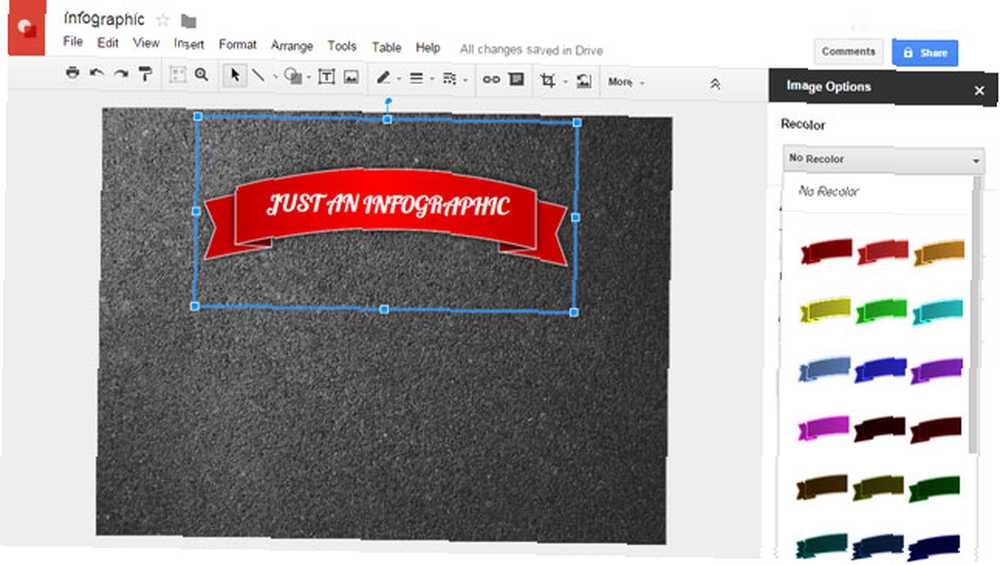
Bir sonraki viral Infographic 10'u yaratmayabilirsiniz. Infographics'i oluşturmak için en iyi 10 araç Infographics'i oluşturmak için en iyi 10 araç. O zamanla şimdi arasındaki tek fark, Google Drawings ile birlikte… bilgi miktarıdır. Ancak, bir fikriniz ve yedeklenecek verileriniz varsa, patronunuzu etkilemek için yoldasınız demektir. Bu iki temel bileşen görsel etkiyi yaratmak için şekiller, resimler, metinler, çizelgeler, grafikler, tablolar ve renkler ile desteklenebilir. Daha dinamik bir infografik oluşturmak için verilerinizi harici kaynaklara köprüleyin. İşte temel ilk adımlar.
- İnfografiklere girecek verileri araştırarak başlayın.
- Çizimler tuvalini, genellikle dikey olarak yönlendirildiklerinden uzun bir dikdörtgene yeniden boyutlandırın. Alternatif olarak, Dosya> Sayfa Kurmak ve boyutları girin.
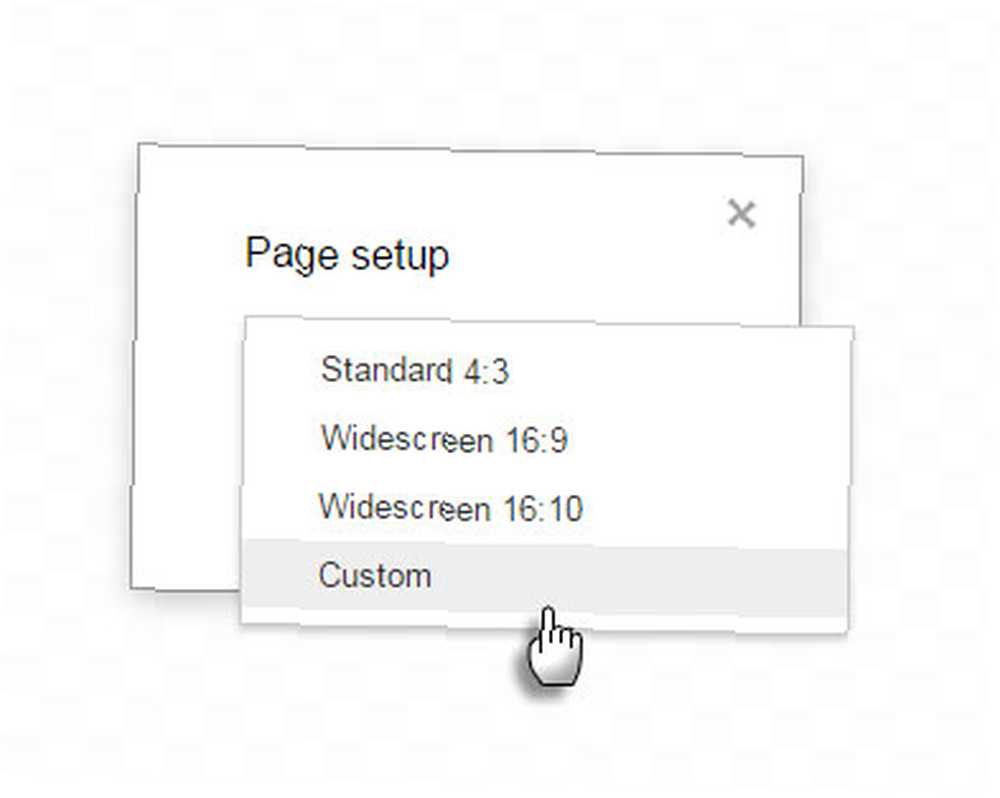
- Arka plan rengini kullanın veya ücretsiz dokuları bulun 10 Ücretsiz Photoshop Dokuları Bulmak için Web Siteleri 10 Ücretsiz Photoshop Dokuları Bulmak için 10 Web Siteleri Dokular grafik tasarımdan web tasarımına, poster sanatından mimari görselleştirmelere, 3D animasyonlardan bilgisayar oyunlarına kadar her şeyde çok önemlidir. İşte kullanacağınız ücretsiz dokuları burada bulabilirsiniz! arka plan için kullanmak Git Ekle> Resim Doku dosyasını yüklemek için Dokuyu arka plana uyacak şekilde yeniden boyutlandırın. Ayrıca arka plan rengini de ayarlayabilirsiniz (Sağ Tıkla> Arka Plan).
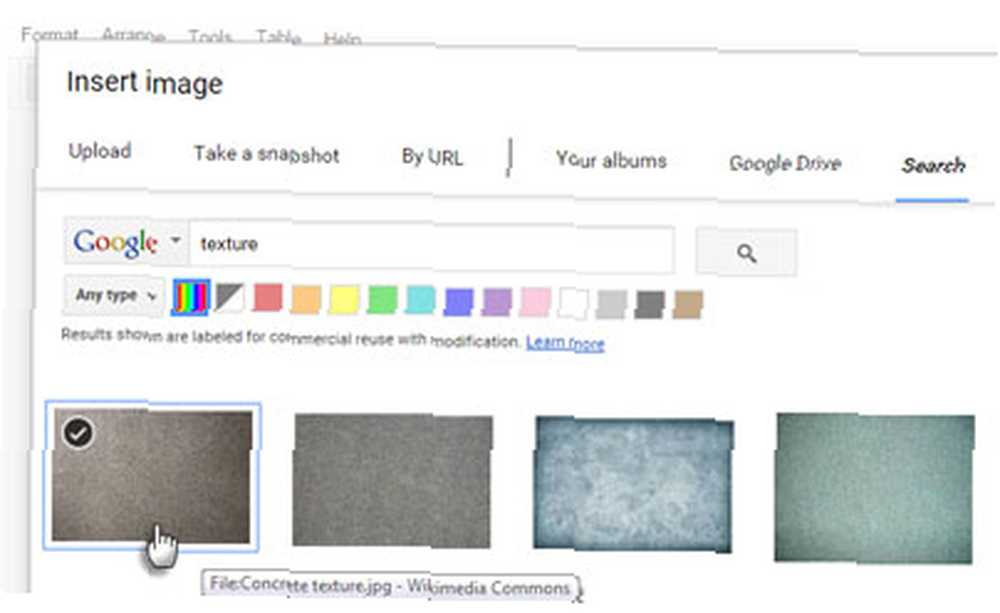
- Farklı şekiller birleştirerek ve bunları gruplayarak grafiklerinizi oluşturun. Sahneler dışındaki şekilleri oluşturabilir ve daha sonra tuvalin içine sürükleyebilirsiniz. Gruplandırılmış grafikler tek bir tıklama ile özel renklendirilebilir.
Not: Google Çizimler Izgaraya yapış ve Kılavuzlara yasla. Nesneleri hizalayın ve daha iyi hassasiyetle aynı boyuta çekin. Git Görünüm> Yapış> Izgaralar / Kılavuzlar.
İnfographics oluşturma hakkındaki adım adım talimatlar bu makalenin kapsamı dışındadır, ancak rehberlik için başlangıç videosu.
Google Dokümanlar, E-Tablolar veya Slaytlar için Özel Grafikler Oluşturma
Bu belki de Google Çizimler'in en belirgin kullanımıdır. Bir kardeş olarak, Google Drive belgelerinize Web Panosu aracılığıyla özel grafikler eklemek için en erişilebilir araçtır. Çizimler'i kullanmanın birkaç yaratıcı yolu:
Kendi Clipart Kütüphanenizi oluşturun. Kendi yeniden kullanılabilir küçük resim partinizi oluşturun. Google Arama ile görüntüleri kaynaklayın ve bunları Google Çizimlerinde değiştirin.
Kendi resim kurşunlarınızı oluşturun. Şekiller ile benzersiz vektör mermi oluşturun. “Ampul” Aşağıdaki mermi şekilleri ve bir belirtme çizgisini birleştirerek yapıldı. Ayrıca minimalist bir raster görüntü çimdikleyebilir ve onu mermi olarak kullanabilirsiniz..
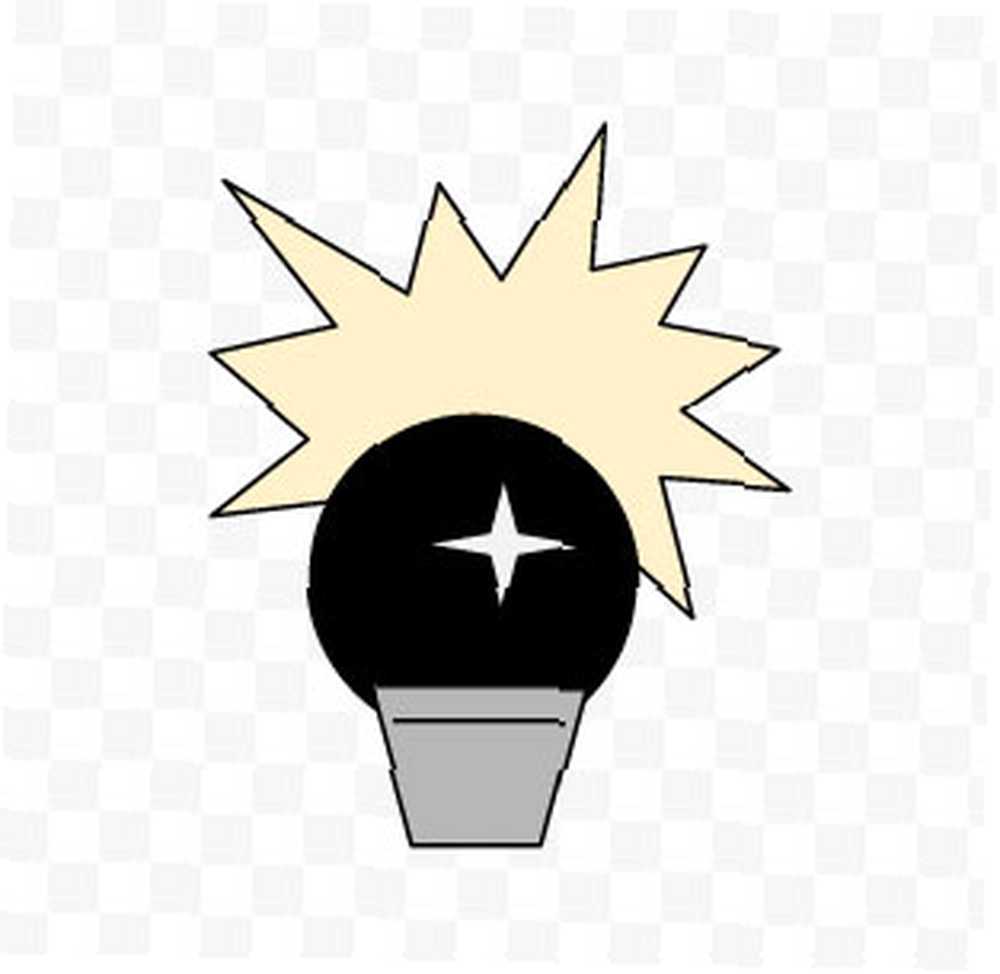
Özel bir imza oluşturun. Dijital imzanızı Google Çizimler'te özelleştirin. Tüm öğeleri tek bir grafikte gruplayın ve Drive belgelerinde veya Gmail’de kullanın.

Not yaz: Bir çizimi farklı bir dosyaya kopyalamak, orijinal çizimin bir kopyasını oluşturur. Orijinali veya kopyaya yapılan düzenlemeler otomatik olarak diğerine uygulanmaz.
Tel Kafesli Ekran Tasarımı
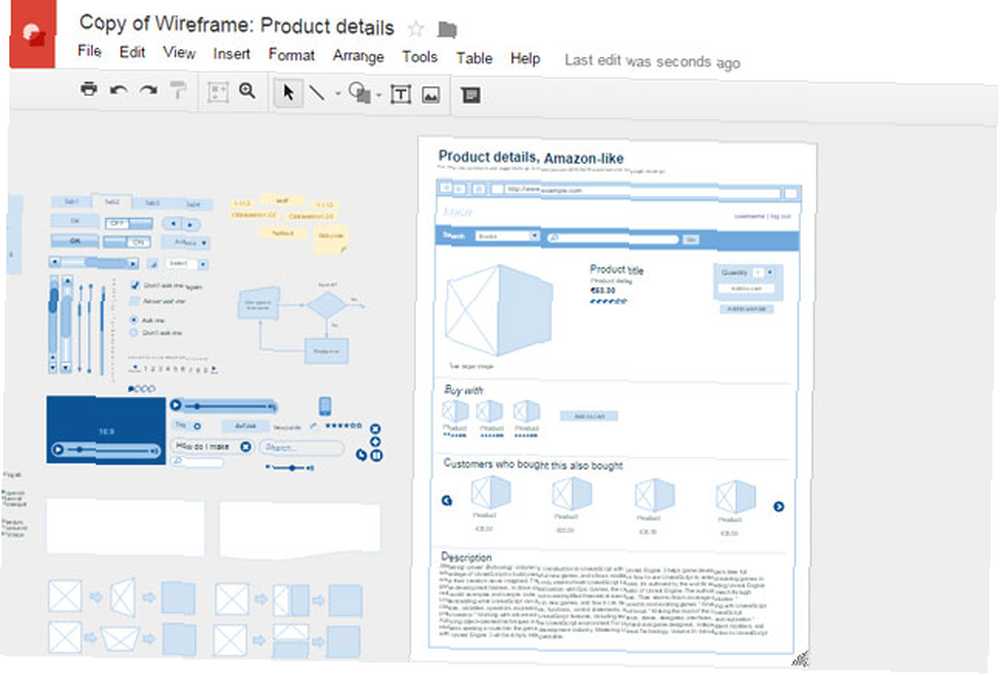
Tel Çerçeve Web Sitesi Nedir Tel Çerçeve ve Web Sitenizi Geliştirmenize Nasıl Yardımcı Olabilir? Web Sitesi Tel kafes Nedir ve Web Sitenizi Geliştirmenize Nasıl Yardımcı Olabilir? Teknik düzeyde, modern bir web sitesi sadece bir şey değil. HTML (sayfada gördüğünüz biçimlendirme), JavaScript (tarayıcınızda çalışan dil,… gibi) etkileşimli teknolojilerden oluşan bir çorba, herhangi bir ekran tasarımının planları. Herhangi bir renk veya fırfırlar olmadan basit şekiller düşünün. tasarımcılar içeriğin nasıl düzenleneceğine ya da bir prototip tasarımının nasıl işleyeceğine odaklanırlar Bir kuruşluk ve bir düzine tel kafesleme aracı vardır 10 Kendi mock-up tasarımlarınızla anında yaratma teknolojilerinden en iyi şekilde faydalanın Mock-up'lar, oluşturmadan önce kusurları düzeltmeye ve tasarımları düzeltmeye yardımcı olur .. Bu araçlarla hemen hemen her şeyi tasarlayın. Ancak basitlik, işbirliği ve erişilebilirlik için Google Drawings tabağa adım atabilir Google Drive size hazır birkaç tel kafes şablonu sunar.
Google Telet ile kendi tel kafes kitinizi de kolayca oluşturabilirsiniz. Tel kafes kiti herhangi bir tasarım için ihtiyaç duyduğunuz temel başlangıç bloklarından oluşabilir. Herhangi bir yeni projede hızlı bir şekilde tekrar kullanmak için, elemanları olukta (tuvalin yanındaki boşluk) bırakın.
Bu 15 dakikalık video, size süreç hakkında bir fikir verir:
Veritabanı Şemaları ile İlişkileri Anlamak
Veritabanı şemalarını çizmek için Google Çizimler'i kullanmak benim orijinal fikrim değil. Web Geliştirme Grubu bu basit hack'i gösteriyor. Veritabanı şemaları, tablolar, görünümler, saklı yordamlar vb. Gibi nesnelerin mantıksal olarak gruplandırılmasıdır. Bir veritabanının nasıl yapılandırıldığını ve tuttuğu nesneler arasındaki ilişkileri açıklar.
Bir yol haritası gibi bir veritabanı şeması düşünün: genel olarak bilgiyi nereden geldiğini ve nereye gittiğini gösteren bir süreç gösterir.
Google Çizimler, varlık ilişkilerini göstermek için kullanılabilir. Gerçek zamanlı işbirliği ile birleştirin ve şema oluşturmak için yararlı bir araç elde edin.
Annotating Ekran Görüntüleri
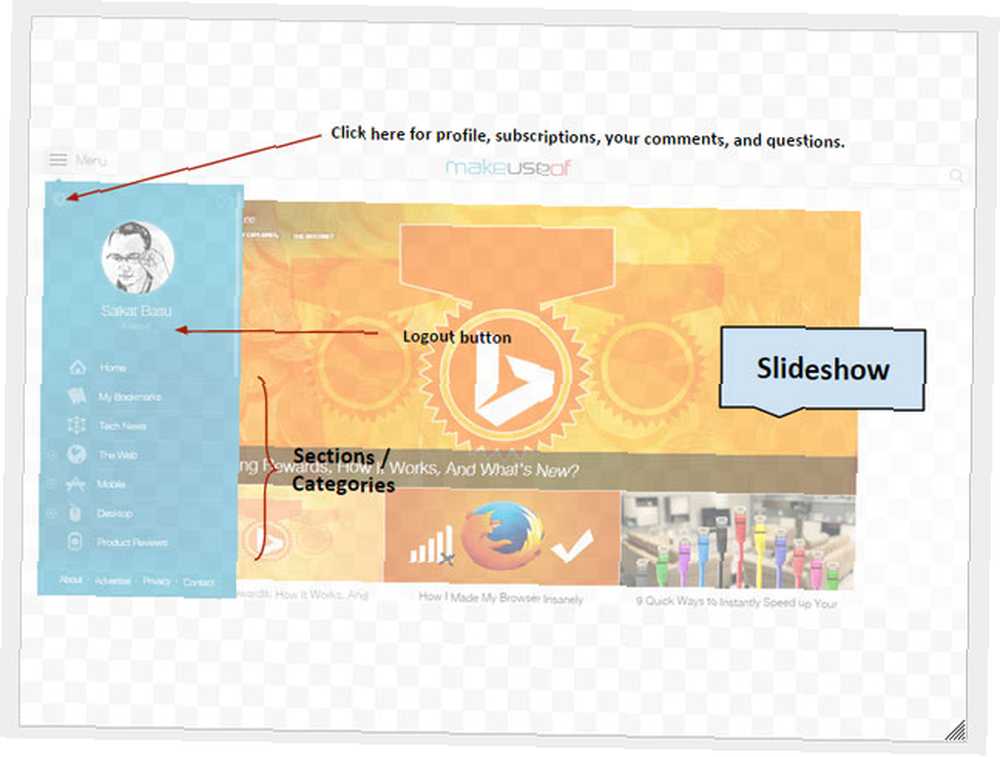
Açıklamalı görüntüler, görüntünün neyle ilgili olduğunu açıklamaya yardımcı olur. Her şeyin bu kadar grafik olduğu bir zamanda, açıklama aynı zamanda görsel bir araç olarak da işlev görür. “hikaye anlatımı.” Yine, zengin web ek açıklama araçlarından birini seçebilirsiniz. Google Çizimler, herhangi bir görsel yorum için en yakın olanlardan biridir..
Google Çizimler'deki bir resmi açıklama eklemek, sunulan çeşitli araçlarla basittir..
- Ekran görüntüsü almak için Print Screen'i kullanın (veya bir resmi doğrudan Google Çizimler'e yükleyin).
- Göstermek istediğiniz bölümü izole etmek için araç çubuğunda Kırpma aracını (Biçim> Görüntüyü Kırp) kullanın.
- Görüntüdeki noktaları vurgulamak için Şekil ve Çizgi araçlarını kullanın..
- Google Çizimler, ek açıklamaları stilize etmenize yardımcı olacak çeşitli şekiller ve ok uçlarına sahiptir.
- Metin ek açıklamaları ekleyin ( Metin kutusu) ve yazı tipi stili ve boyutuyla biçimlendirin. Ayrıca denemek Şekiller> Belirtme çizgileri.
- Git Biçim> Görüntü Seçenekleri herhangi bir renk düzeltmesi için.
- Git Dosya> İndir bitmiş PNG veya JPEG dosyası için olduğu gibi. Açıklamalı görüntüyü Google Drive üzerinden de paylaşabilirsiniz..
Görüntülerde Sıcak Noktalar Oluşturma
Bir dünya haritası düşünün. Her bir ülkeye tıklamak sizi tüm ayrıntılarıyla Vikipedi sayfasına götürür.
Bir fikir düşünmek. Fikri parçalayarak ve onun kısmını daha fazla dış veriye bağlayarak daha iyi açıklayın.
Bir görüntü haritası veya sıcak noktaların yardımıyla, tek bir fotoğraf veya çizim ile birçok bilgiyi aktarabilirsiniz. Bil bakalım ne oldu! Google Çizimler, herhangi bir HTML bilgisi olmadan düzgün görüntü haritalarını kolayca oluşturmanıza yardımcı olur. Ve çabuk da.
Boş bir Google Çizimler tuvaline resim ekleyin veya çizin.
- Git Ekle> Çizgi> Polyline. Tıklanabilir alanın çevresini çizmek için Polyline aracını kullanın.
- Git Ekle> Bağlantı (veya Ctrl + K) ve dış web sayfasını veya başka bir Google Drive belgesini köprü kutusuna ekleyin.
- Sınır poligonal alanını ayarlayarak kaybolur şekil ve Hat şeffaf renk.
- Çizimi paylaş, bloguna yerleştir veya PDF dosyası olarak indir.
Chris Betcher'ın ekibinin resim haritası için bir Google Çizim kullanmasını izleyin:
Fikirleriniz için Tuval
Diğer çizim araçları gibi, yalnızca fikirleriniz Google Çizimler'in sınırlarını keşfedebilir. Çok adımlı süreçleri açıklamaktan işbirliğine dayalı beyin fırtınasına kadar, Google Drive'ın çok ihmal edilen aile üyesi, günlük işler için en sevdiğiniz ayak asker olabilir. Microsoft Visio gibi araçlar daha karmaşık grafik işleri için daha uygun olabilir, ancak çok az sayıda araç Google Çizimler'i en eşsiz satış noktalarında yenebilir - gerçek zamanlı işbirliği ve fantastik ücretsiz fiyat.
Bir satranç aşığı olarak, yardım edemem ama düşünemiyorum - Google Drawings ile gerçek zamanlı bir satranç oyunu oluşturmak mümkün mü? Veya etkileşimli görsel özgeçmiş 3 Adımda PowerPoint ile Görsel Özgeçmiş Nasıl Yapılır Grafik, metin ve sıcak noktalarla 3 Adımda PowerPoint ile Görsel Özgeçmiş Nasıl Yapılır? Vahşi düşüncemin beni nereye götürdüğünü görün!
Öyleyse bana seninkini söyle. Google Çizimler'i kullanıyor musunuz? Google’ın yeni kuşatma aracını şuraya koymayı düşünebileceğiniz yaratıcı kullanımlar nelerdir??











